- Outlook dizini, kendilerine rapor veren çok sayıda çalışanı olan profesyoneller için birden çok e-postayı yönetmeyi kolaylaştırır.
- Dosyalarınız büyükse, sistemin indekslemeyi tamamlamak için daha fazla zamana ihtiyacı olacağından, daha yavaş bir indeksleme hızıyla karşılaşmanız mümkündür.
- Outlook'unuzun yavaş dizine eklenmesiyle ilgili herhangi bir sorunu teşhis etmeden önce, öncelikle sisteminizin yüklü Outlook sürümünü çalıştırabildiğini doğrulayın.
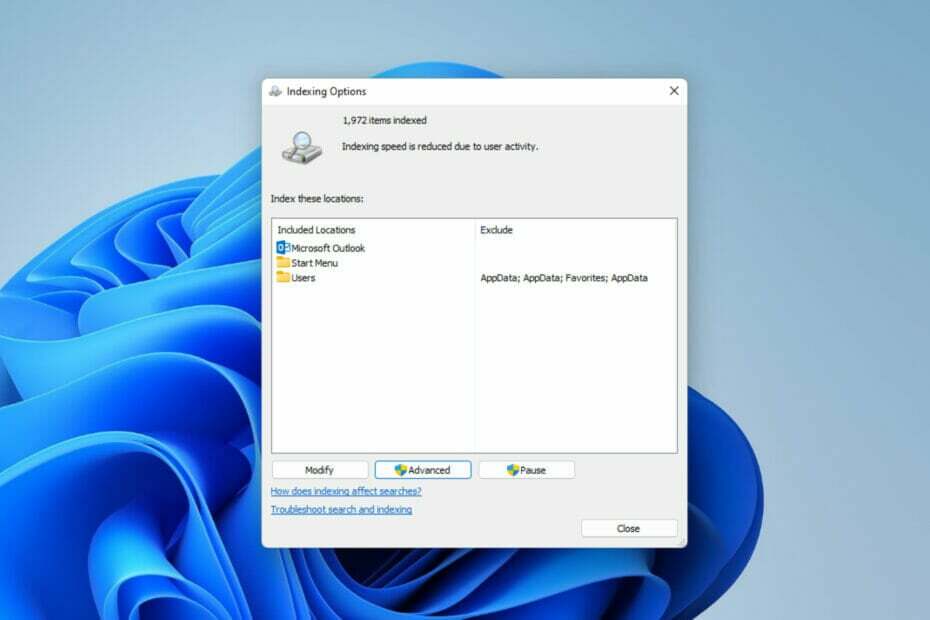
- TÜM e-postalarınızı tek bir gelen kutusunda yönetin
- Popüler uygulamaları kolayca entegre edin (Facebook, Todoist, LinkedIn, Dropbox, vb.)
- Tüm kişilerinize tek bir ortamdan erişin
- Hatalardan ve kayıp e-posta verilerinden kurtulun
E-posta kolay ve güzel hale getirildi
Windows 11'de Outlook'ta dizine eklemeyi hızlandırmak için farklı hileler vardır. Genel olarak, dizin oluşturma, seçtiğiniz herhangi bir dosyayı kolayca bulmanızı sağladığı için Windows'un ayrılmaz bir özelliğidir.
Mantıken, Microsoft'un e-posta hizmeti Outlook'a bu nedenle dahil ettiğini söylemek doğru olabilir, ancak daha sonra diğer e-posta hizmeti sağlayıcılarında benzer bir şey var.
Müşterilerden ve diğer iş arkadaşlarından alınan çok sayıda e-posta arasından belirli bir e-postayı filtrelemeye ve bulmaya yardımcı olur. Kullanıcılar, bu eylemi tetiklemenin sonunda sistem performanslarını yavaşlattığını bildirdi.
Bunun özellikle can sıkıcı olabileceğini anlıyoruz e-posta içeriğine ihtiyacınız olduğunda bir şeyi çabucak yapmak için. Sorunu çözmek için kullanabileceğiniz farklı yöntemleri açıklarken okumaya devam edin.
Windows 11'imde Outlook'ta dizin oluşturmayı nasıl hızlandırabilirim?
1. Dizin oluşturma konumlarını azaltın
- Açık Ayarlar basarak pencereler anahtar + ben.
- Yazın ve seçin İndeksleme Seçenekleri içinde Arama kutusu.
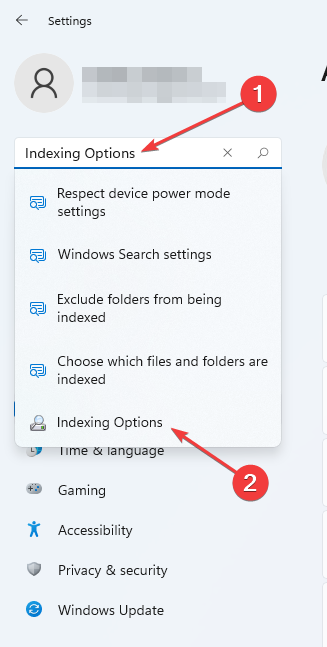
- Seçme değiştir.
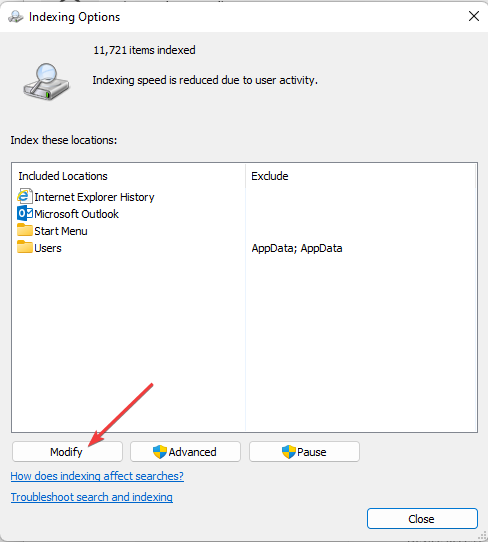
- Seçmek Tüm konumları göster.
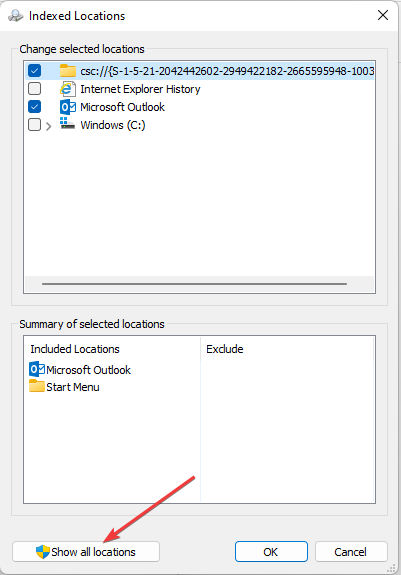
- Yalnızca ayrılan diğer tüm konumların işaretini kaldırın Microsoft Outlook indekslemeyi hızlandırmak için
Outlook 2007'de dizin oluşturmayı nasıl hızlandıracağınıza ilişkin çözümler buluyorsanız da bu yöntemi kullanabilirsiniz.
2. Çalışan diğer tüm uygulamaları kapatın
- üzerine sağ tıklayın Windows logosu içinde görev çubuğu.
- Seçme Ayarlar.
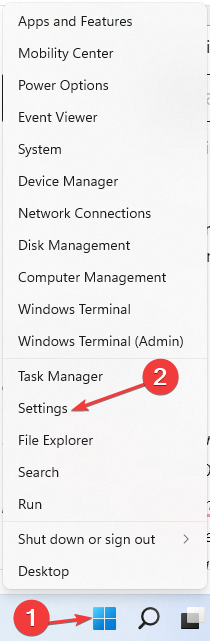
- Tip İndeksleme seçenekleri içinde Arama kutusu.
- gibi herhangi bir mesaj olup olmadığını kontrol edin Kullanıcı etkinliği nedeniyle indeksleme hızı azalır.
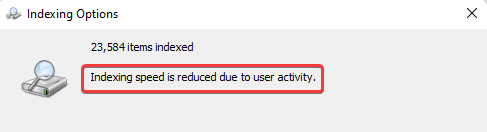
- Açık Görev Yöneticisi vasıtasıyla Koşmak (basmak pencereler anahtar + R).
- Aşağıdaki komutu yazın ve tuşuna basın Girmek:
görev mesajı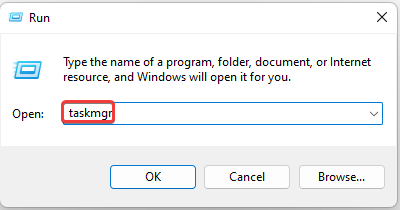
- Altında süreçler, kapatacağınız programlara sağ tıklayın ve ardından Görevi bitir.
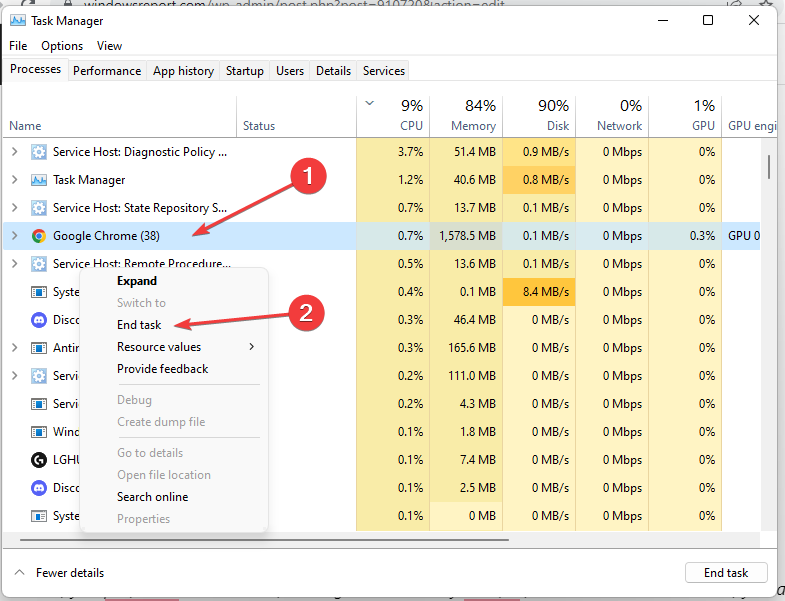
3. Antivirüsünüzü devre dışı bırakın
- Musluk pencereler anahtar + ben açmak Ayarlar.
- Seçme Gizlilik ve güvenlik sonra tıklayın Windows Güvenliği.
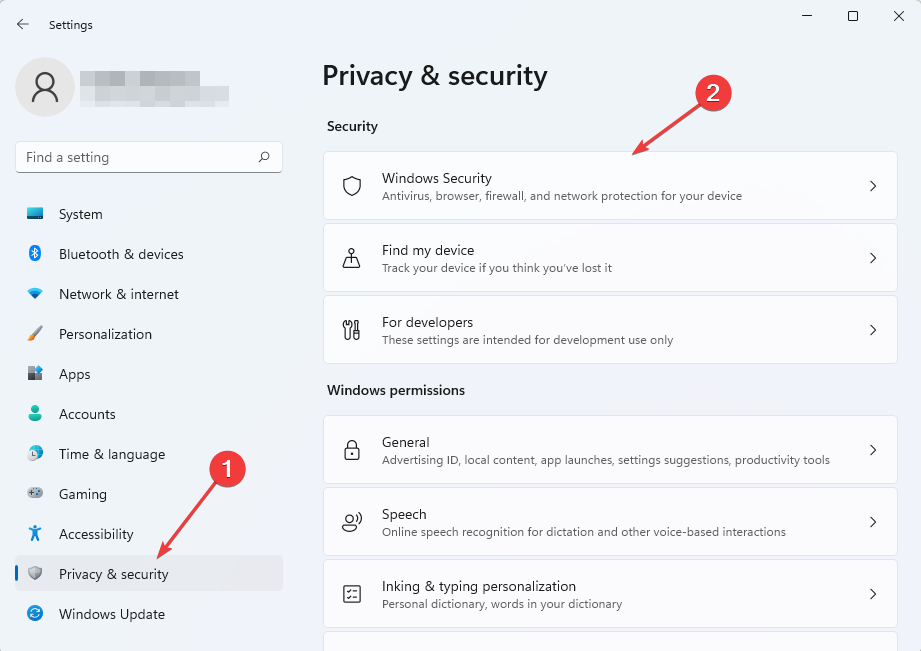
- Seçme Virüs ve tehdit koruması.
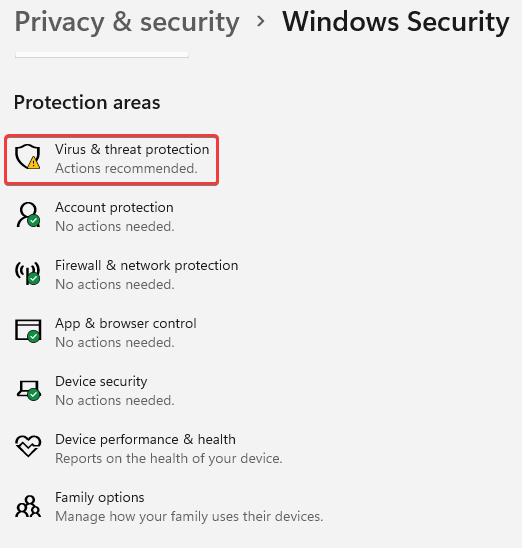
- Bulmak için kaydırın Ayarları Yönet.
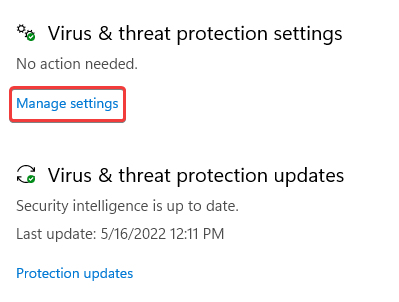
- Altında Gerçek zamanlı koruma, kontrolü şuradan değiştir: Açık ile Kapalı. Seçme Evet Eğer Kullanıcı Hesap Denetimi istemi görüntülenir.
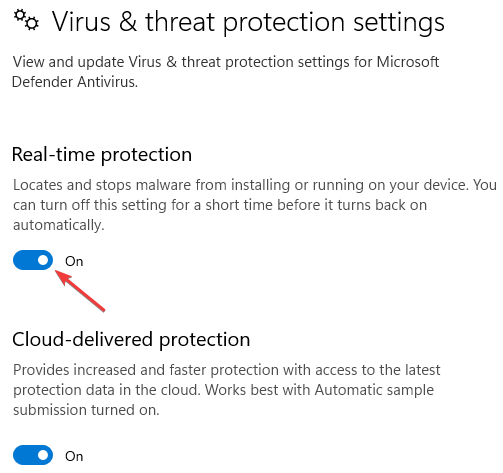
Bunu son çözümlerden biri olarak önerdik. E-posta hesabınız bir Exchange Server posta kutusuna bağlıysa da, otomatik olarak virüslere karşı taranır.
Ancak bu, bilgisayarınızı saldırılara maruz bırakabileceğinden, sisteminizde antivirüsün tamamen devre dışı bırakılmasını teşvik etmez. Yalnızca, bazı okuyucuların kendileri için çalıştığını iddia ettiği gibi, Windows 11'inizdeki Outlook'ta dizin oluşturmayı hızlandırıp hızlandırmadığını görmek için başvurun.
Outlook 2013'te dizin oluşturmayı nasıl hızlandıracağınızı arıyorsanız, virüsten koruma yazılımını devre dışı bırakmak da sizin için işe yarayabilir.
4. Bozuk kişisel (PST) dosyaları onarın
- Kapat Görünüm.
- öğesine dokunun. pencereler anahtar.
- Yazın ve seçin Gizli dosyaları göster içinde Arama kutusu.
- Seçmek Ayarları göster.
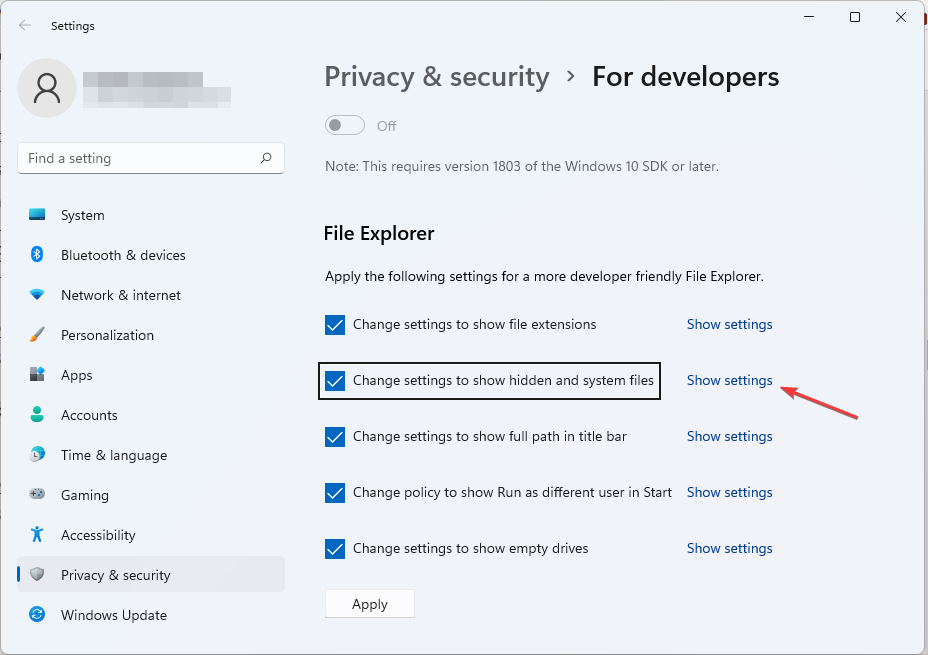
- işaretle Gizli dosyaları, klasörleri veya sürücüleri göster seçenek.
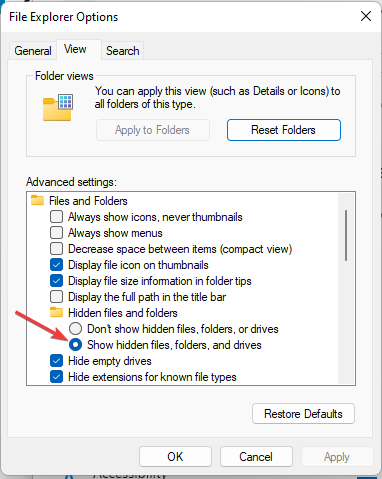
- Ardından, düğmesine basın pencereler tekrar anahtar. Tip Görünüm içinde Arama kutusu.
- Seçme Dosya konumunu aç.
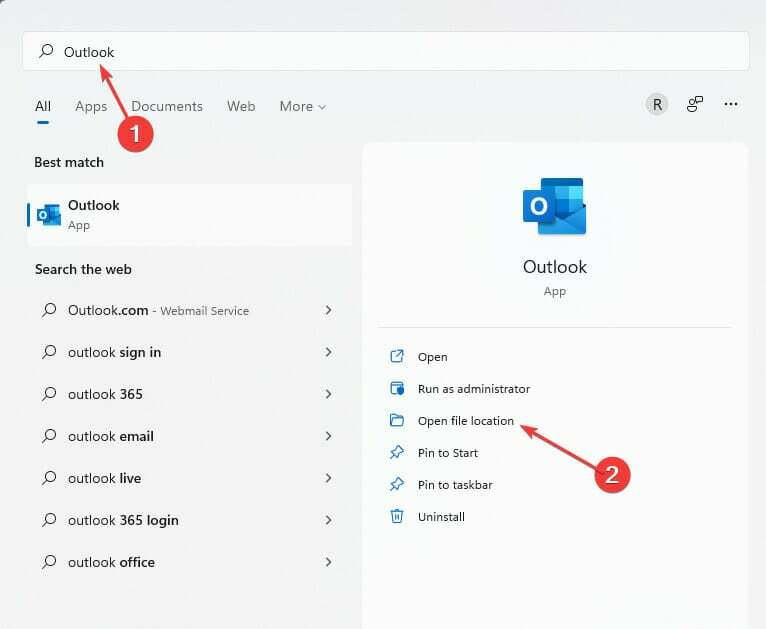
- sağ tıklayın Görünüm. Seçmek Dosya konumunu aç.
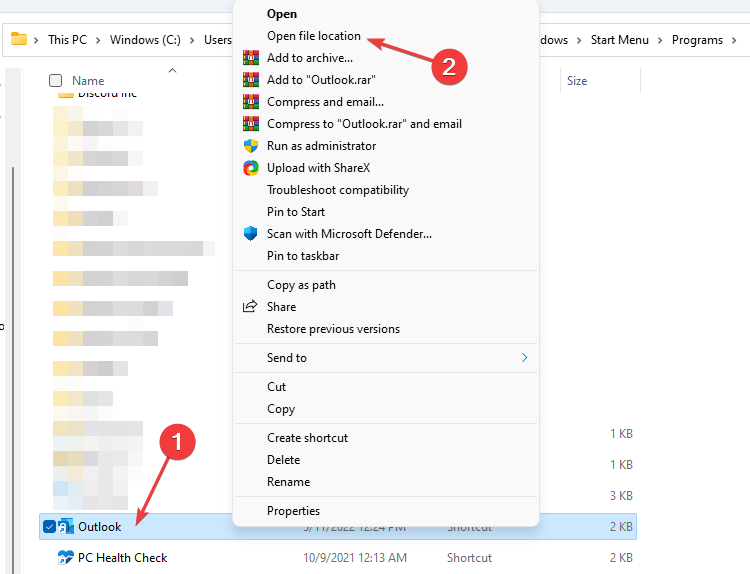
- Klasör yolunu bir belge düzenleyicide kopyalayıp yapıştırın veya Not Defterinize yazın. Ardından, bulmak için kaydırın ve seçin SCANPST Uygulaması.
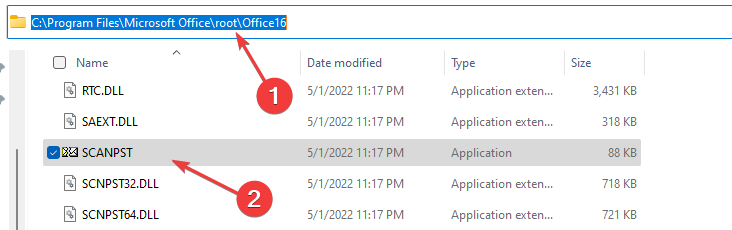
- Seçmek Windows (C :), tıklamak Kullanıcılar.
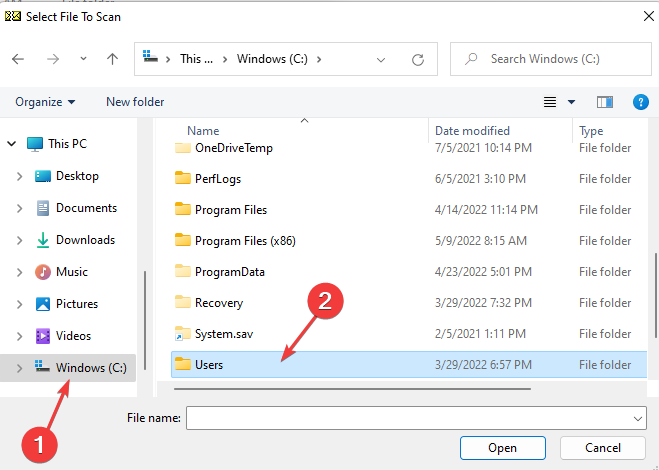
- Ardından, dosyanızın bulunduğu klasörü seçin. Kullanıcı adı. Seçme Uygulama verisi, ardından Yerel.
- Bul ve üzerine tıklayın Microsoft dosya. Seçmek için kaydırın Görünüm görüntülenen klasörler listesinde.
- seçin Görünüm Düzeltmek istediğiniz hesap.
- Bu yapıldığında, tıklayın Başlama ve kontrolün tamamlanmasını bekleyin. Belirlenen herhangi bir sorunu gidermek için sistem istemini izleyin.
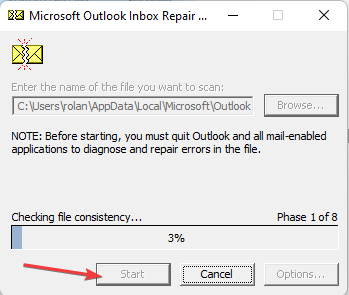
Bu düzeltme, özellikle Outlook hesabınız tarafından yaşanabilecek birçok anormalliği düzeltebilir. tüm postaları aramıyorsa.
Uzman İpucu: Özellikle bozuk depolar veya eksik Windows dosyaları söz konusu olduğunda, bazı bilgisayar sorunlarının üstesinden gelmek zordur. Bir hatayı düzeltmede sorun yaşıyorsanız, sisteminiz kısmen bozuk olabilir. Makinenizi tarayacak ve hatanın ne olduğunu belirleyecek bir araç olan Restoro'yu yüklemenizi öneririz.
Buraya Tıkla İndirmek ve onarmaya başlamak için.
Aslında, bozuk PST dosyalarını manuel olarak yapmadan düzeltmenin başka bir yolu daha var.
bu Stellar PST Dosya Kurtarma yazılım, posta kutusu veri dosyası bozulması gibi farklı Outlook hatalarını onarmak veya çeşitli veri dosyası hatalarını çözmek için tasarlanmıştır.
Dahası, güvenilir e-posta desteği için otomatik işlevsellik ile kaybolan veya silinen Outlook verilerini kurtarabilir veya büyük PST dosyalarını tarayabilirsiniz.
- Outlook Sürekli Parola Soruyor: 11 Kolay Çözüm
- Outlook Sürekli Gmail Şifresi İstiyor [3 Hızlı Düzeltme]
5. Arama dizinini yeniden oluşturun
- Açık Ayarlar basarak pencereler anahtar + ben.
- Tip İndeksleme Seçenekleri Arama Kutusunda.
- Tıklamak Gelişmiş.
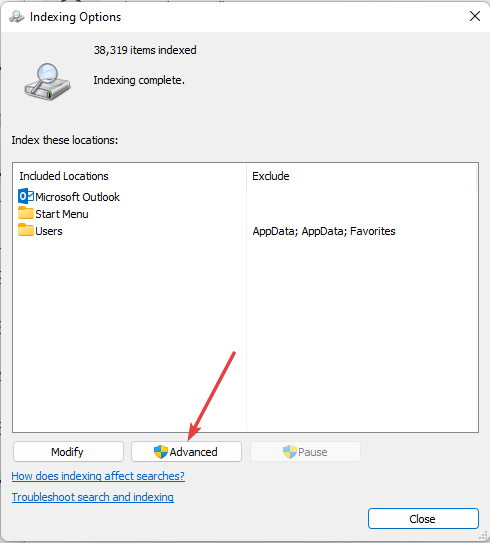
- Seçme yeniden oluştur.
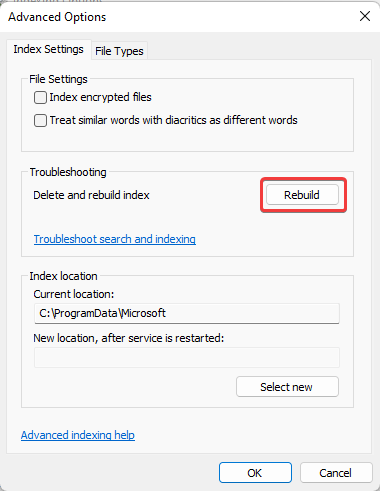
Bu çözüm, Windows 10'da indekslemeyi nasıl hızlandıracağınıza dair ipuçları buluyorsanız da kullanılabilir.
Windows 11'de duraklatılmış dizin oluşturmayı nasıl yeniden başlatırım?
- Açık Koşmak basarak pencereler anahtar + ben eşzamanlı.
- Aşağıdaki komutu girin:
services.msc - Bulmak ve seçmek için kaydırın Windows Arama. Bundan sonra, seçin Tekrar başlat.
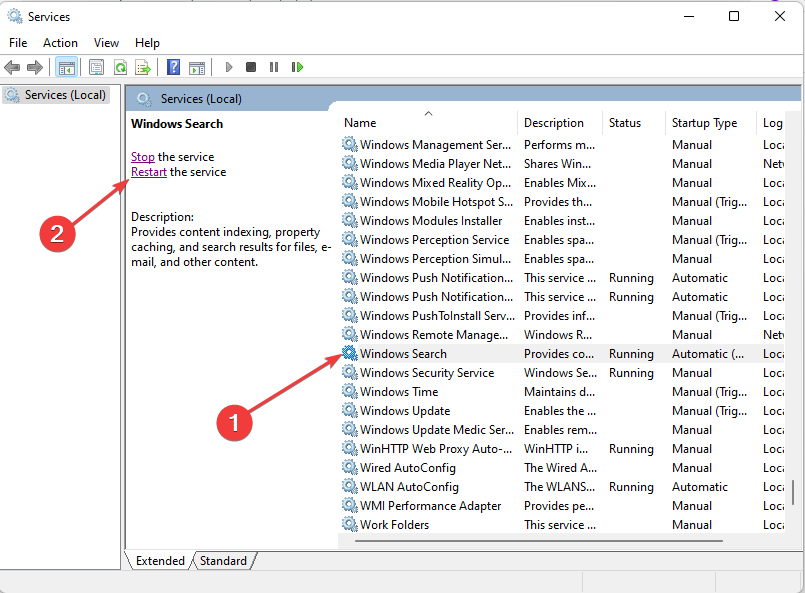
Windows 7'de Outlook 2010'da dizin oluşturmayı nasıl hızlandıracağınıza ihtiyacınız varsa, Windows 11'de dizin oluşturmanın nasıl duraklatılacağına ilişkin bu yöntem de kullanılabilir.
Windows Search kapatıldığında karşılaşılan hataların onarılmasında da etkilidir. Ayrıca bir makalemiz var Windows 11'in Arama indekslemesi nasıl düzeltilir.
Outlook indeksleme ne kadar sürer?
Sahip olduğunuz dosya sayısı, Outlook'un indekslemeyi tamamlamasının ne kadar süreceğini tam anlamıyla belirler. Herhangi bir sorun olmadan, sahip olduğunuz dosyaların boyutu ne kadar büyük olursa olsun süreç 24 saati geçmemelidir.
Herhangi bir gecikme fark ederseniz, yukarıda vurguladığımız çözümlerden birini deneyin.
Şimdiye kadar, kılavuzumuzun yalnızca Windows 11'de değil, Outlook 365'te dizin oluşturmayı hızlandırmanıza yardımcı olduğunu umuyoruz. Sorun düşündüğünüzden daha karmaşık olabileceğinden bunların hiçbiri işe yaramaz.
Bazen, kontrol etmeniz gerekebilir Microsoft topluluk forumu Sorununuzun tuhaf olup olmadığını doğrulamak için. Kullanıcıların hatayı ancak Microsoft bir yama yayınladıktan sonra çözebildiği durumlar olmuştur.
 Hala sorun mu yaşıyorsunuz?Bunları bu araçla düzeltin:
Hala sorun mu yaşıyorsunuz?Bunları bu araçla düzeltin:
- Bu PC Onarım Aracını İndirin TrustPilot.com'da Harika olarak derecelendirildi (indirme bu sayfada başlar).
- Tıklamak Taramayı Başlat PC sorunlarına neden olabilecek Windows sorunlarını bulmak için.
- Tıklamak Hepsini tamir et Patentli Teknolojilerle ilgili sorunları çözmek için (Okuyucularımıza Özel İndirim).
Restoro tarafından indirildi 0 okuyucular bu ay

![Outlook Gelen Kutusu E-postayı Güncellemiyor [Düzeltme]](/f/9954d0bb702f26beda6ee21b8ad38085.jpg?width=300&height=460)
